[ad#ad-1]
Здравствуйте Уважаемый Друг.
Хочу поздравить вас с Наступившим Новым 2014 Годом и пожелать побольше здоровья, добра и позитива!
Теперь непосредственно приступим к теме самой статьи.
Поговорим о проверки диска на наличие ошибок файловой системы. Каковы симптомы повреждения файловой системы на диске? Например изменение имён папок или файлов на непонятные абракадабры или даже пропадание файлов и папок. Также может не верно отображаться оставшееся свободное место на диске.
P.S. Если очень просто, то файловая система – это таблица (список) файлов и папок, а также секторов на диске где хранятся эти самые файлы и папки.
Чаще всего эти проблемы не связаны с физическим повреждением секторов диска, и их можно исправить.
Чем можно воспользоваться для восстановления в этом случае?
Во первых в операционной системе Windows имеется встроенная утилита под названием Chkdsk.
Наверное каждый видел как она работает. Запускается она когда компьютер был некорректно выключен или когда по мнению утилиты имеются повреждения файловой системы.
Как её запустить? Просто зайдите в свойства любого диска, перейдите на вкладку «Сервис», а затем нажмите на кнопку «Выполнить проверку».
Есть два варианта работы: «Автоматически исправлять системные ошибки» и «Проверять и восстанавливать повреждённые сектора». В первом варианте проверка проходит достаточно быстро. В режиме исправления повреждённых секторов проверка будет проходить намного дольше.
Также утилиту Chkdsk можно запустить из командной строки. (Чтобы запустить командную строку, наберите в поиске (в меню пуск) команду cmd и запустите от имени администратора).
Однако данная утилита далеко не всегда помогает восстановить повреждённую файловую систему, а порой даже затирает повреждённые кластеры данных, после чего прочитать файл будет невозможно.
Я предлагаю воспользоваться альтернативной утилитой под названием Norton Disk Doctor. Несмотря на то, что утилита довольно старая, но работает она очень эффективно.
Найти её можно в интернете.
Окошко программы очень простое. Просто выберите нужные диски галочками. Для исправления ошибок есть отдельный чекбокс – «Исправлять ошибки».
После этого нажмите на кнопку «Проверка». Нам остаётся только подождать, когда проверка завершится.
Если на диске, какие либо неполадки с отображением занятого и свободного пространства, то зайдите в «Параметры» и поставьте галочку «Включить проверку свободного места».
В этом режиме полная проверка поверхности диска происходить не будет. Проверяться будет лишь незанятые данными участки диска.
P.S. Делитесь статьёй со своими друзьями в социальных сетях, все необходимые кнопки ниже.
Ну и, конечно же, не забывайте подписываться на мой YouTube канал: http://www.youtube.com/user/ArtomU
Крепких вам компьютерных знаний.
С Уважением Артём.

 5 января, 2014
5 января, 2014  Артём Ющенко
Артём Ющенко 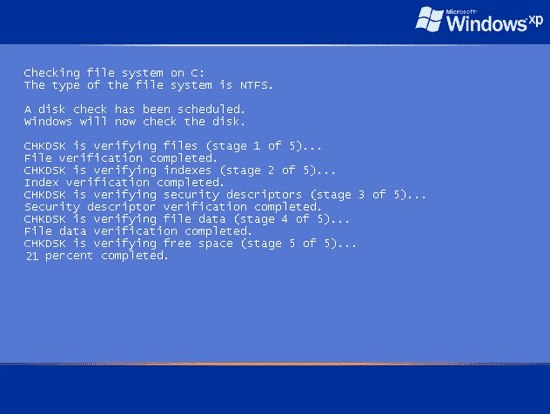
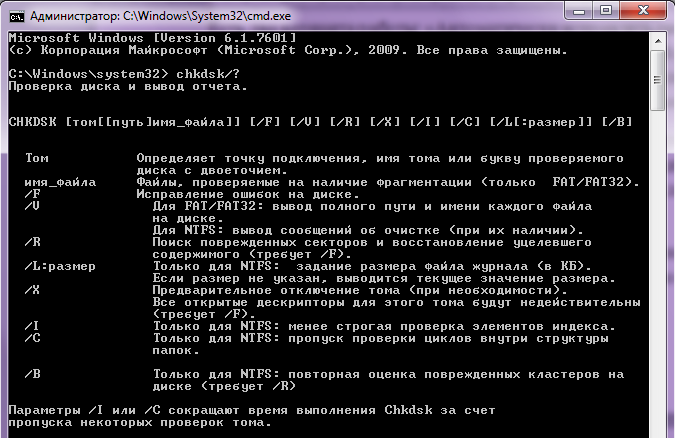

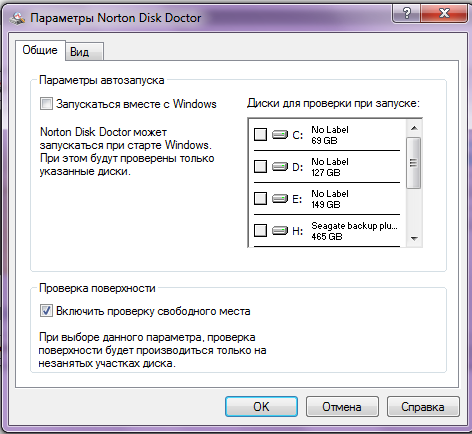
 Категория:
Категория: 